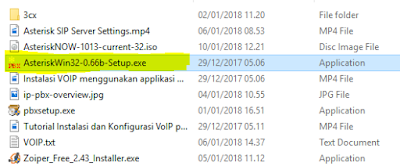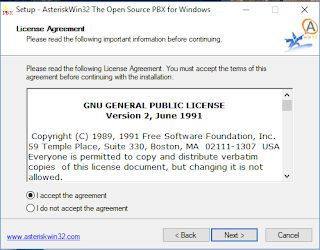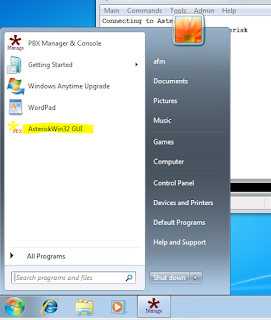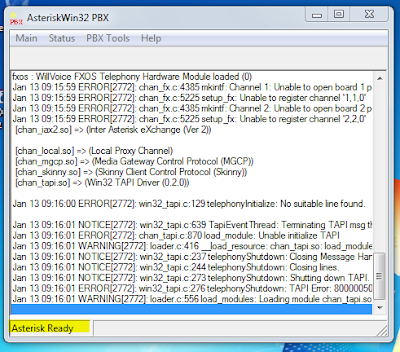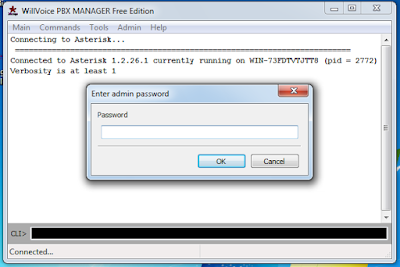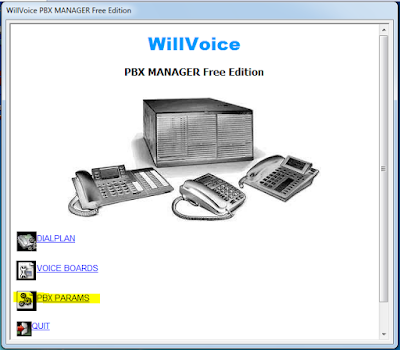Membuat dan Mengkonfigurasi Server VoIP (Softswitch) dengan Asterisk dan Zoiper (Softphone)
Kali ini kita akan membuat jaringan telepon gratis dengan memanfaatkan jaringan LAN yang ada.
Dalam membuat jaringan telepon lokal dan gratis ini, tentunya kita membutuhkan sebuah server. Dalam hal ini yang kita butuhkan adalah server VoIP karena kita menggunakan jaringan LAN, juga software telepon untuk digunakan di client (baik di komputer ataupun di handphone).
Sebagai pemula kita gunakan VoIP Server yang sudah terkenal yaitu asterisk, namun kali ini kita gunakan yang versi windows, yaitu astersikwin32.
Sedangkan untuk clientnya kita gunakan Zoieper.
Berikut-berikut langkah-langkah instalasi softswitch asteriskwin32 :
1. Jika sobat belum punya aplikasi installernya silahkan download di server softswitch.3. Klik saja tombol Next
4. Pilih I accept the agreement, kemudian klik tombol next
5. Pada langkah ini, sobat diberikan pilihan untuk menentukan lokasi di folder mana server softswitch asteriskwin32 akan diinstal, kemudian klik tombol next untuk melanjutkan instalasi.
6. Jika di komputer sobat sudah pernah diinstal softswitch ini, pilih PBX Update, tetapi jika baru melakaukan instalasi maka pilih PBX New Installation, kemudian klik tombol next, dan tunggu sampai proses instalasi selesai. Jika sudah selesai maka akan di windows desktop akan muncul icon PBX Manager
Proses instalasi server Voip (Softswitch) dengan asteriskwin32 sudah selesai.
1. Jalankan Server VoIP, Klik tombol start, klik AsteriskWin32 GUI
3. Setelah Statusnya Asterisk Ready, Klik PBX Manager, akan muncul tampilan berikut
4. Klik Admin untuk mengkonfigurasi extension.
2. Pilh atau klik salah satu eksension yang akan kita seting, contohnnya 3000, maka akan muncul tampilan berikut ini :
3. Isi passwordnya sesuai sesuai keinginan kita, kemudian klik save.
4. Lakukan hal yang sama untuk konfigurasi ekstension yang lain.
5. Setelah selesai meng-konfigurasi ekstension kita kembali ke menu utama
7. Klik tombol QUIT, Kemudian kita akan me-restart server.
Proses instalasi server Voip (Softswitch) dengan asteriskwin32 sudah selesai.
Konfigurasi Server VoIP Softswitch
1. Jalankan Server VoIP, Klik tombol start, klik AsteriskWin32 GUI
2. Tunggu sampai muncul tampilan di bawah ini
3. Setelah Statusnya Asterisk Ready, Klik PBX Manager, akan muncul tampilan berikut
artinya sever VoIP asterisk sudah siap digunakan.
4. Klik Admin untuk mengkonfigurasi extension.
5. Akan muncul tampilan untuk msngisi password
6. Isi password dengan admin, dan klik OK, maka akan muncul tampilan berikut
7. Klik PBX Params, akan muncul tampilan di bawah ini
8. Klik SIP Option, disini kita akan mengisi Host/IP dengan IP Address komputer dimana server VoiP asteriskwin32 diinstal
9. Di sini kita akan mengisi Host/IP dengan IP Address komputer dimana server VoiP asteriskwin32 diinstal, isi port dengan 5060 atau 5061, biarkan Extern IP dan Locahet dikosongkan, kemudian klik save.
10. Setelah di save akan kembali ke menu utama dari PBX PARAMS,
11. Klik PBX Moduls, untuk menambahkan modul-modul yang diperlukan komunikasi telepon VoIP.
12. Pada gruo Modules to Load, harus ada file yang diberi tanda kuning, jika belum ada, maka cari di bagian sebelah kiri, kemudian pilih dan klik tombol load untuk menambahkannnya.
13. Klik Save, kita kembali ke menu utama
Konfigurasi Dial Plan
Konfigurasi merupakan proses konfigurasi user atau ekstension yang akan digunakan oleh voip client, ekstension ini merupakan deretan angka yang kita tentukan sendiri. Namun pada server VoIP asteriskwin32 ini karena mungkin versi gratis alias free, kita tidak bisa menambah ekstension atau user, tapi kita sudah disediakan 3 user untuk SIP dan 1 user intuk ..
Ini langkah-langkah kofigurasi dial plan
1. Kembali kita ke Tampilan utama dari PBX Admin
1. Kembali kita pilih menu DIAL PLAN, maka akan muncul tampilan berikut :
3. Isi passwordnya sesuai sesuai keinginan kita, kemudian klik save.
4. Lakukan hal yang sama untuk konfigurasi ekstension yang lain.
5. Setelah selesai meng-konfigurasi ekstension kita kembali ke menu utama
6. Sampai di sini konfigurrasi server selesai, kita kembali ke menu utama dengan meng-klik tombol yang dilingkari merah.
7. Klik tombol QUIT, Kemudian kita akan me-restart server.
1. Kembali kita pilih menu DIAL PLAN, maka akan muncul tampilan berikut :
3. Isi passwordnya sesuai sesuai keinginan kita, kemudian klik save.
4. Lakukan hal yang sama untuk konfigurasi ekstension yang lain.
5. Setelah selesai meng-konfigurasi ekstension kita kembali ke menu utama
6. Sampai di sini konfigurrasi server selesai, kita kembali ke menu utama dengan meng-klik tombol yang dilingkari merah.
7. Klik tombol QUIT, Kemudian kita akan me-restart server.
7. Klik Menu Tools -> PBX Reload, untuk me-restart server VoIP, agar konfigurasi server yang sudah kita lakukan berjalan. Proses Konfigurasi Server VoIP Selesai />